Windows 11/10でディスクのプロパティ、レジストリ、またはグループポリシーエディターを使用してディスククォータを有効にする
Windows 11/10 複数のユーザーがいる場合、既存のストレージで占有できるスペースの量に制限はありません。これにより、ストレージが重要な場合、システム全体が脆弱になります。そこでディスククォータ 写真に登場します。この機能により、すべてのユーザーが不法侵入できない一定量のディスク容量を確保できます。このシステムは、警告を早期に設定できるほどスマートであるため、ユーザーはパフォーマンスを確実に把握し、効果的な対策を講じることができます。この投稿では、ディスクのプロパティ、レジストリ、またはグループポリシーエディターを使用して、Windows10でディスククォータを有効にして設定する方法を共有します。
ディスククォータ機能
- NTFSシステムでのみ機能します
- セットアップには管理者権限が必要です
- 物理ストレージとパーティションにのみ適用されます
- ディスククォータとパーティションを同時に適用できます
- 非圧縮ファイルサイズは、クォータ制限に対してカウントされます
Windows11/10でユーザーのディスククォータを有効にする方法
まず、ディスククォータ制限を適用する場所を確認します。フォルダには適用できないため、ディスクに適用する必要があります。可能ですが、プライマリドライブではなく、残りのパーティションのユーザークォータを制限することをお勧めします。デスクトップにすべてが保存されているかどうかを正確に特定するのに役立ちます。手順に従ってください。

- ファイルエクスプローラーを開き、左側のパネルの[このPCフォルダー]に移動します。
- ディスククォータを有効にする必要があるドライブを右クリックし、コンテキストメニューから[プロパティ]を選択します。
- 割り当てに切り替えて、[割り当て設定の表示]ボタンをクリックします
- これにより、そのパーティションに構成できる設定が表示されます。チェックボックスをオンにすると、すべての構成が使用可能になります。
- クォータ制限を超えるユーザーのディスク容量を拒否する
- 警告レベルでディスク容量を制限する
- 警告およびクォータ制限の超過に対してクォータロギングを有効にします
- 設定を適用すると、ボリュームまたはドライブがスキャンされ、ディスク使用量の統計が更新されます。
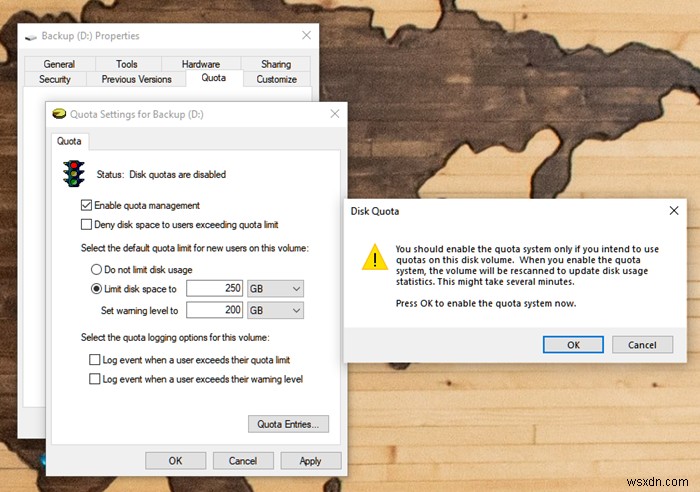
[クォータエントリ]ボタンをクリックすると、詳細をさらに確認できます。これにより、システム上の各ユーザーがクォータに対して占有しているスペースが明らかになります。現在の使用量、警告制限、警告レベル、および使用率を確認できます。

特定のユーザーのディスククォータを有効にする
ユーザーごとに異なるクォータを使用する場合は、そのドライブの[クォータエントリ]ウィンドウを使用する必要があります。開いたら、ユーザーのログオン名を右クリックし、コンテキストメニューから[プロパティ]を選択します。

ここで、ディスク容量と警告クォータを設定できます。これは、他のユーザーとは異なる場合があります。
管理者に割り当てを設定したくない場合は優れたオプションですが、残りのユーザーには割り当てを設定できます。
レジストリエディタを使用してディスククォータを有効にする
レジストリエディタを開き、次のキーに移動します。
HKEY_LOCAL_MACHINE\SOFTWARE\Policies\Microsoft\Windows NT
ここに、 DiskQuotaという名前のキー/フォルダーが表示されます。 。表示されない場合は作成してください。
このキーで、右側を右クリックして新しい32ビットDWORD値を作成し、有効という名前を付けます。 1の値を指定します 。
グループポリシーエディターを使用してディスククォータを有効にする

グループポリシーエディターを開き、次の設定に移動します。
Computer Configuration\Administrative Templates\System\Disk Quotas
ディスククォータを有効にするを設定します 有効にします。
これが役立つと信じてください!
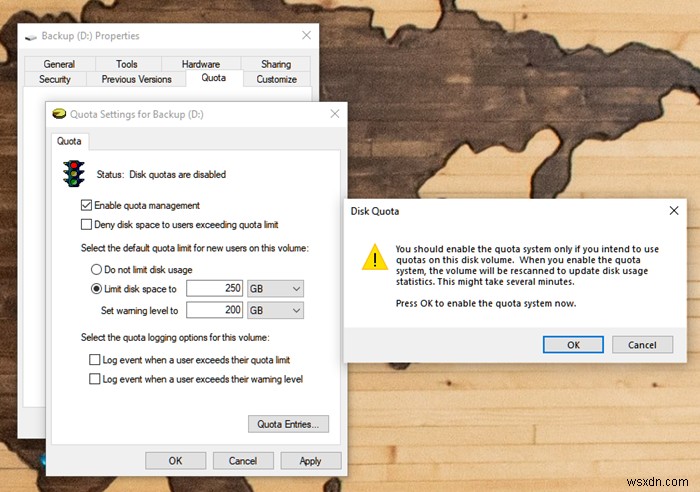
-
Windows11/10でPINの複雑さのグループポリシーを有効にして構成する方法
ユーザーに複雑なPINを作成するように強制することができます Windows 11/10 にサインインするために、数字、小文字、大文字、特殊文字を使用します またはWindowsServer PIN複雑性グループポリシーを有効にする。 [サインインオプション]を開く必要があります。ここで、[PIN]の下に[作成]または[追加]ボタンを表示して新しいPINを作成するか、[変更]または[削除]ボタンを表示してPINを変更または削除します。サインインするためにユーザーが強力で複雑なPINを作成する必要があるというポリシーを適用できます。これを行う方法を見てみましょう。 読む :Windowsの
-
Windows 11/10 PC で Exif Editor を使用する利点
スマートフォンのカメラでもデジタル一眼レフカメラでも、カメラを使用してキャプチャしたすべての画像には、露出すると危険な情報がたくさん含まれています。どうやって?と思うかもしれません。 EXIF データまたは画像に記録された情報により、カメラのメーカーとモデル、写真が撮影された日時、GPS 座標 (ジオタグ) などの詳細が明らかになる可能性があります。 などなど。著作権の問題が蔓延している今日の時代や、たとえば、画像の場所の詳細を把握できれば、悪意のある人物がストーカー行為を行う可能性がある場合、かなり前に画像から EXIF データを削除するのが賢明な方法です。ワールド ワイド ウェブ上で共有
